
10385
.pdf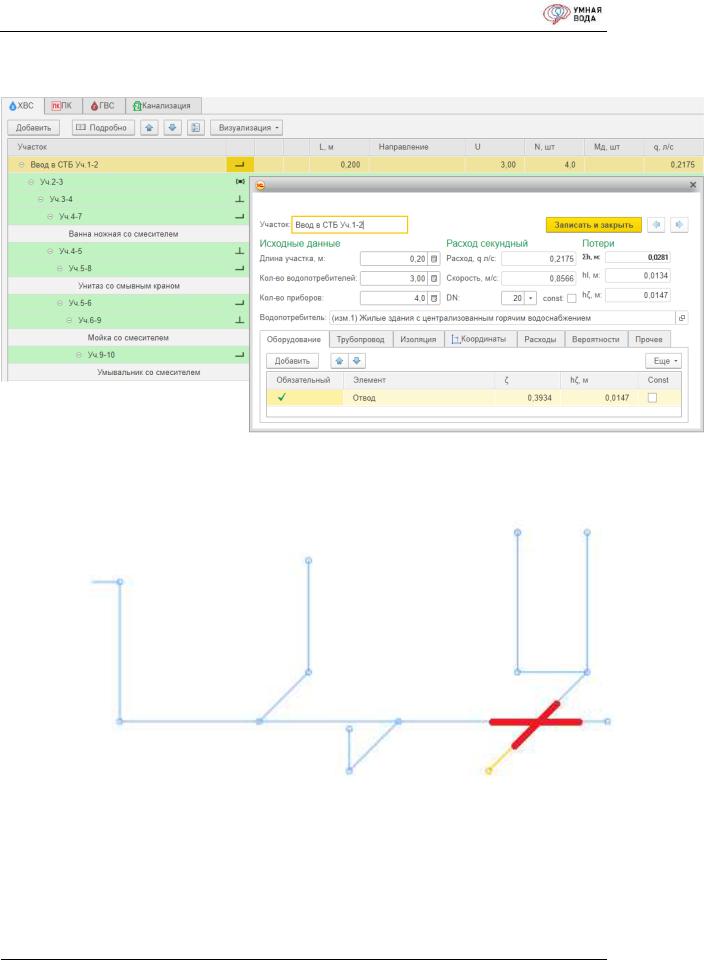
Инструкция по работе в программе УМНАЯ ВОДА
Отвод отображается на участках соответствующей иконкой:
Рис. 82. Отображение отвода на участке Если участок имеет три подчиненных участка, то автоматически определяется крестовина:
Рис. 83. Крестовина на аксонометрической схеме
стр. 69
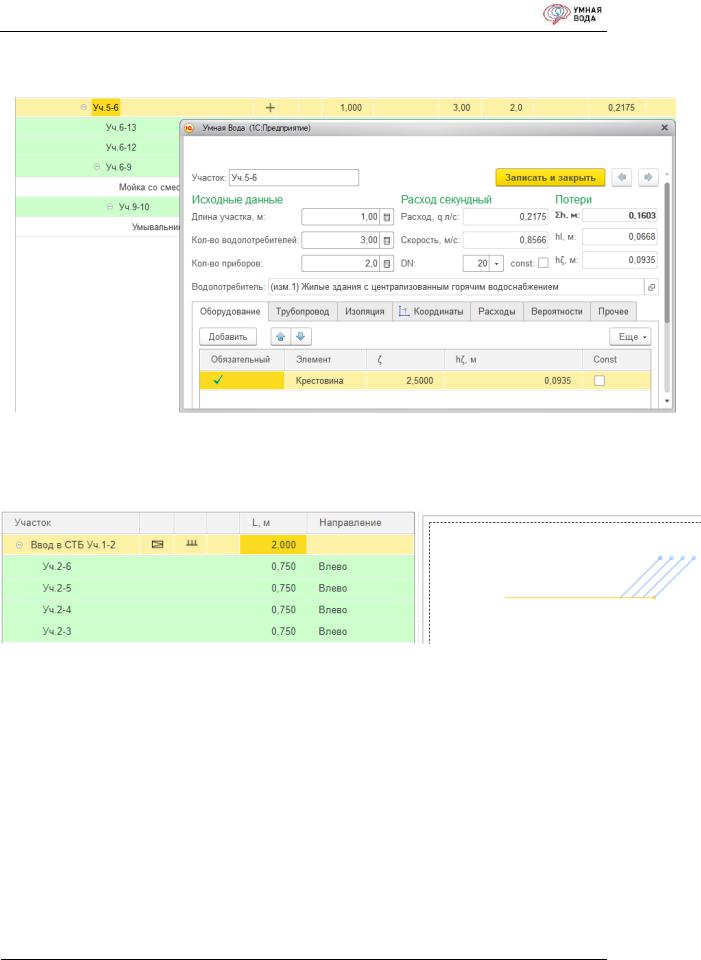
Инструкция по работе в программе УМНАЯ ВОДА
Крестовина отображается на участках соответствующей иконкой:
Рис. 84. Отображение крестовины на участке
А если подчиненных участков более трех, то автоматически определяется коллектор (отображается на участках соответствующей иконкой):
Рис. 85. Коллектор на аксонометрической схеме
стр. 70
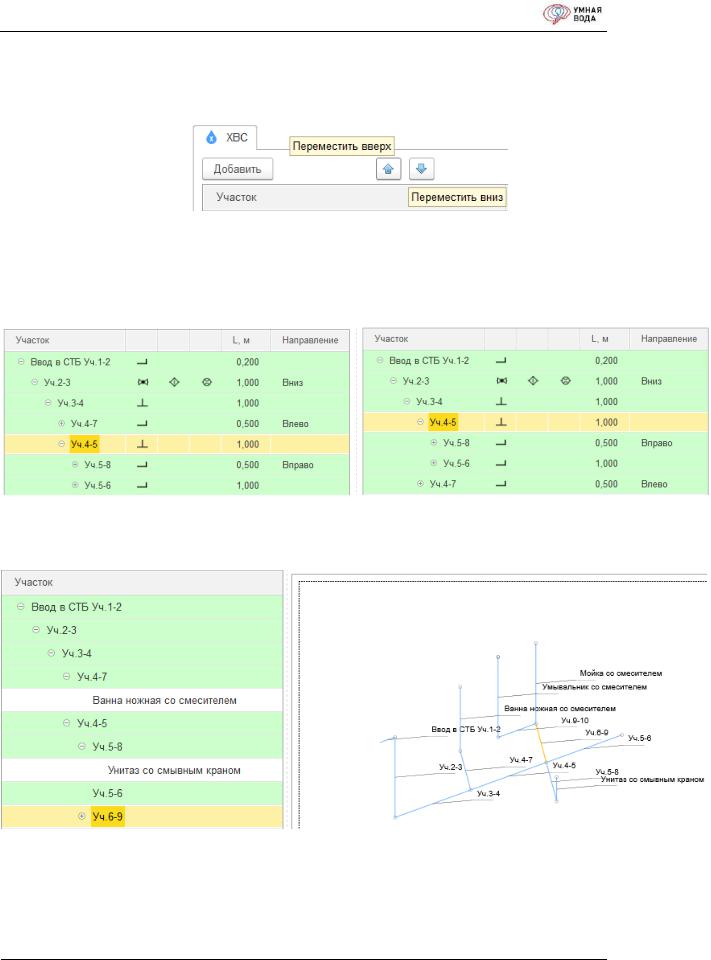
Инструкция по работе в программе УМНАЯ ВОДА
Участки можно менять местами внутри одной ветки подчиненности при помощи кнопок «Переместить вверх» и «Переместить вниз»:
Рис. 86. Кнопки для перемещения участков внутри одной ветки подчиненности
Например, поменяем местами участки 4-7 и 4-5: нужно выделить левой кнопкой мыши участок 4-7 и нажать на кнопку «Переместить вниз» или выделить участок 4-5 и нажать на кнопку «Переместить вверх». На аксонометрической схеме это никак не отразится.
Рис. 87. Перемещение участков внутри одного дерева подчиненности
Или, например, по ошибке Уч. 6-9 сделали подчиненным участку Уч. 4-5, а не Уч. 5-6:
Рис. 88. Уч. 6-9 подчинен участку Уч. 4-5
стр. 71
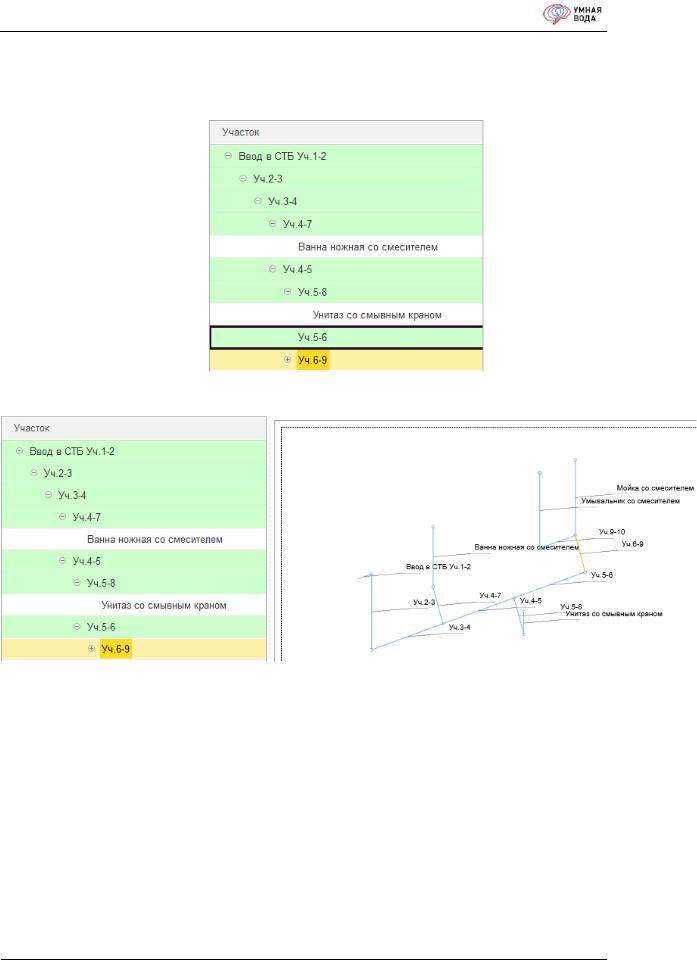
Инструкция по работе в программе УМНАЯ ВОДА
Чтобы это исправить, выделите Уч. 6-9 левой кнопкой мыши и не отпуская клавишу, «протащите» выделенный участок и как бы «наложите» его на Уч. 5-6 (Рис. 89, Рис. 90):
Рис. 89. «Наложение» Уч. 6-9 на Уч. 5-6
Рис. 90. Результат изменения структуры подчиненности участков
стр. 72
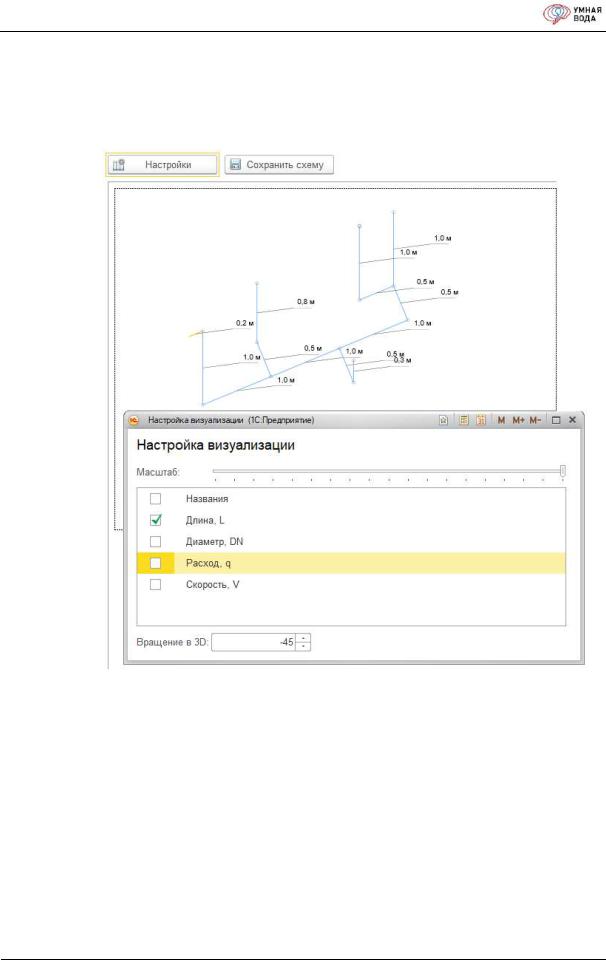
Инструкция по работе в программе УМНАЯ ВОДА
8.3.Настройка и сохранение визуализации
По кнопке «Настройки» можно настроить наиболее удобный масштаб и угол отображения аксонометрической схемы, при желании вывести подписи к участкам.
Рис. 91. Настройка визуализации
По окончанию редактирования по кнопке «Сохранить схему» ее можно сохранить себе на компьютер в любом из предлагаемых форматов.
стр. 73
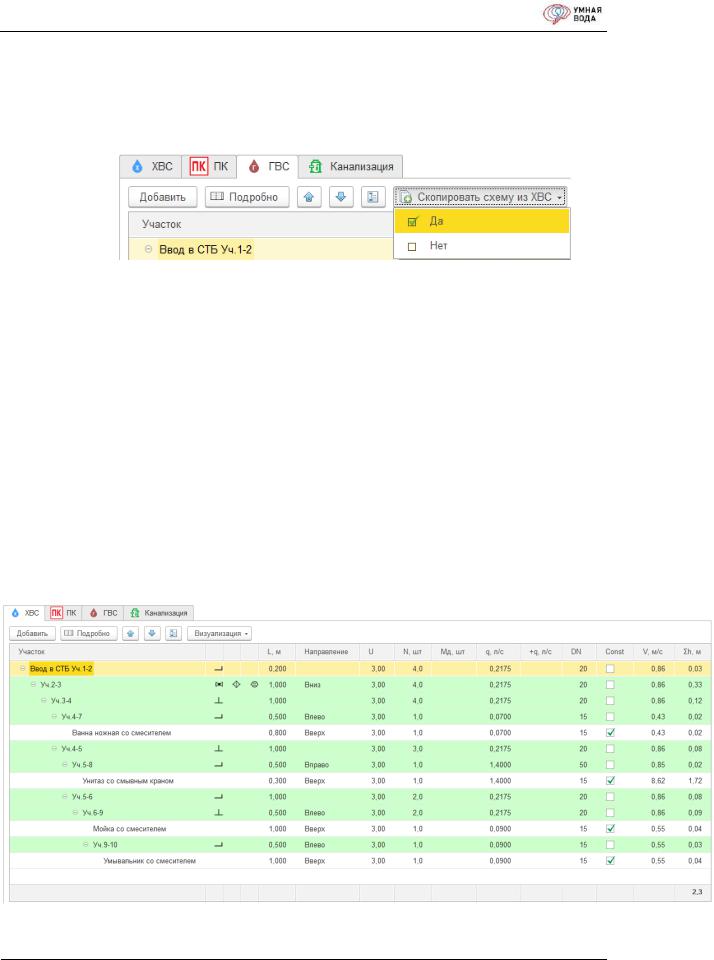
Инструкция по работе в программе УМНАЯ ВОДА
8.4.Копирование данных в СТБ
Для систем ГВС и Канализации можно скопировать данные из системы ХВС. Для этого перейдите на нужную вкладку и нажмите кнопку «Скопировать схему из ХВС» и поставьте галочку у пункта «Да»:
Рис. 92. Копирование данных в СТБ
8.5.Расчет СТБ и обзор расчетных данных
После того, как в программу внесены схемы внутренней разводки СТБ, и введены все необходимые параметры, нужно произвести расчет СТБ по кнопке «РАССЧИТАТЬ».
Результаты расчета СТБ системы ХВС:
Количество потребителей U.
Количество санитарно-технических приборов – N, шт.
Расчетный расход воды (максимальный секундный) – q, л/с.
Диаметр трубопровода – DN.
Скорость движения жидкости V, м/с.
Общие потери напора (сумма линейных и местных потерь) - ∑h, м.
Рис. 93. Расчетные данные СТБ системы ХВС
стр. 74
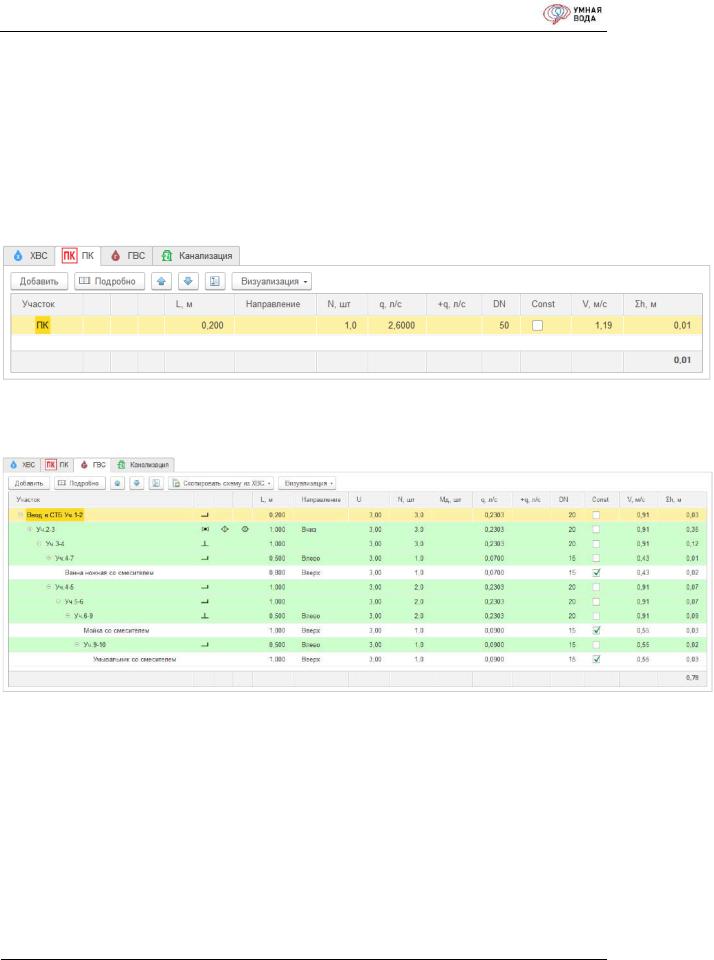
Инструкция по работе в программе УМНАЯ ВОДА
Результаты расчета СТБ системы Пожаротушения:
Количество пожарных кранов – N, шт.
Расход воды (максимальный секундный) – q, л/с.
Диаметр трубопровода – DN.
Скорость движения жидкости V, м/с.
Общие потери напора (сумма линейных и местных потерь) – ∑h, м.
Рис. 94. Расчетные данные СТБ системы Пожаротушения Результаты расчета СТБ системы ГВС аналогичны ХВС:
Рис. 95. Расчетные данные СТБ системы ГВС
стр. 75
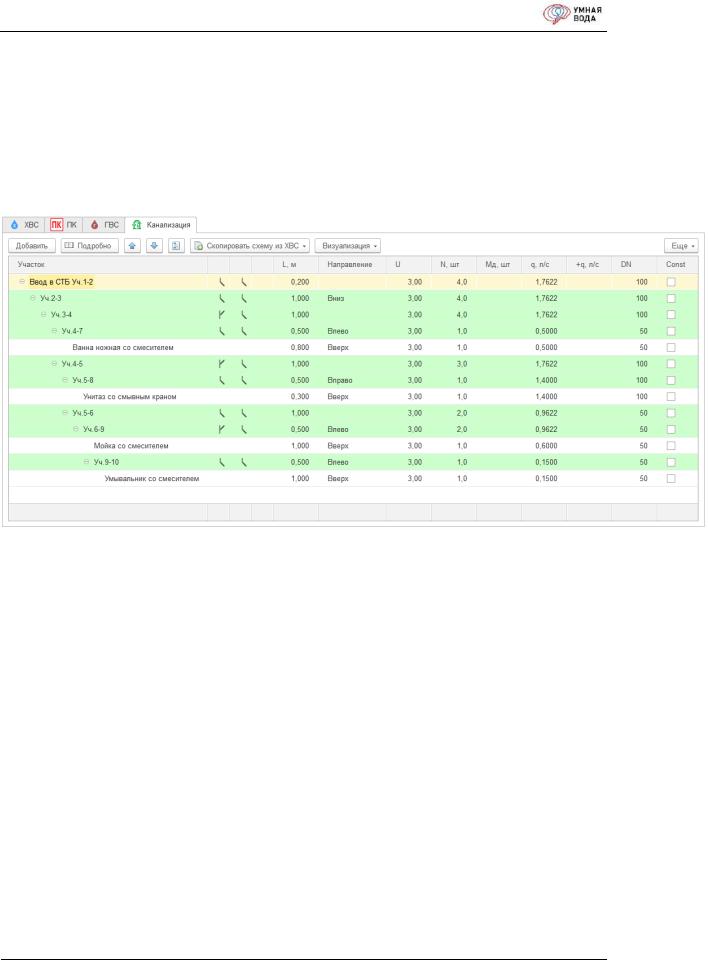
Инструкция по работе в программе УМНАЯ ВОДА
Результаты расчета СТБ системы Канализации:
Количество потребителей U.
Количество санитарно-технических приборов – N, шт.
Расход сточных вод – q, л/с.
Диаметр трубопровода – DN.
Рис. 96. Расчетные данные СТБ системы Канализации
Результаты расчета – диаметр, расход воды, количество санитарно-технических приборов – транслируются в общий список СТБ (Рис. 62).
8.6.Внесение доп. данных/редактирование полученных данных (доп. расход и его трансляция, диаметр, доп. потери напора, разделение участка)
К каждому участку есть возможность задать дополнительный расход (колонка «+q, л/с»). Для этого дважды кликните левой кнопкой мыши в нужной ячейке и введите значение. При добавлении доп. расхода к участку его значение будет транслироваться на все вышележащие участки до первого (корневого) участка сети.
стр. 76
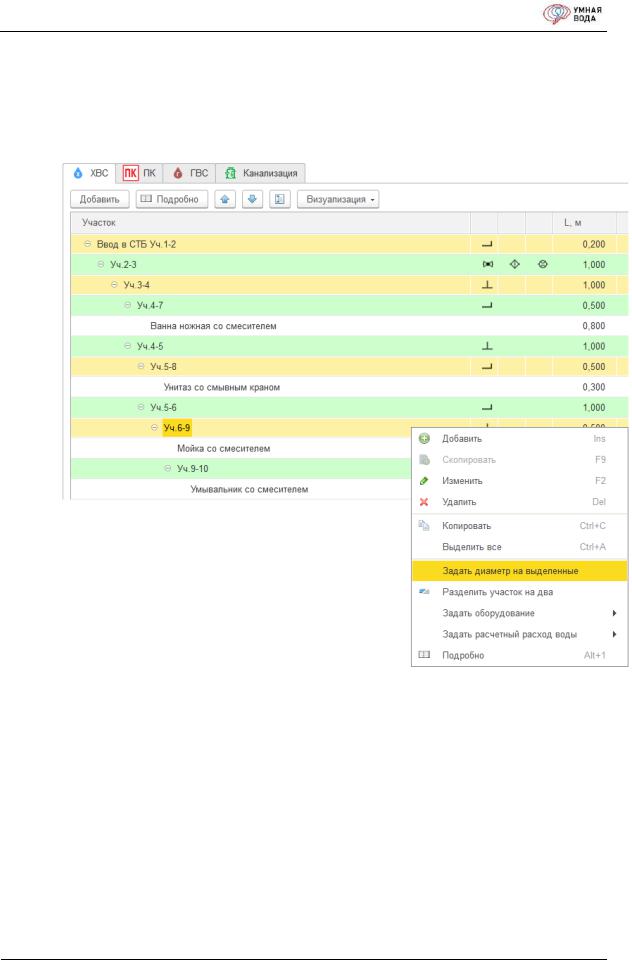
Инструкция по работе в программе УМНАЯ ВОДА
Для каждого участка можно изменить значения рассчитанного диаметра. Для этого выделите нужные участки (зажав клавишу «Ctrl» на клавиатуре и выделяя нужные левой кнопкой мыши), нажмите правой кнопкой мыши на одном из выделенных участков, выберите и нажмите на «Задать диаметр на выделенные»:
Рис. 97. Задание диаметра на выделенные участки
стр. 77
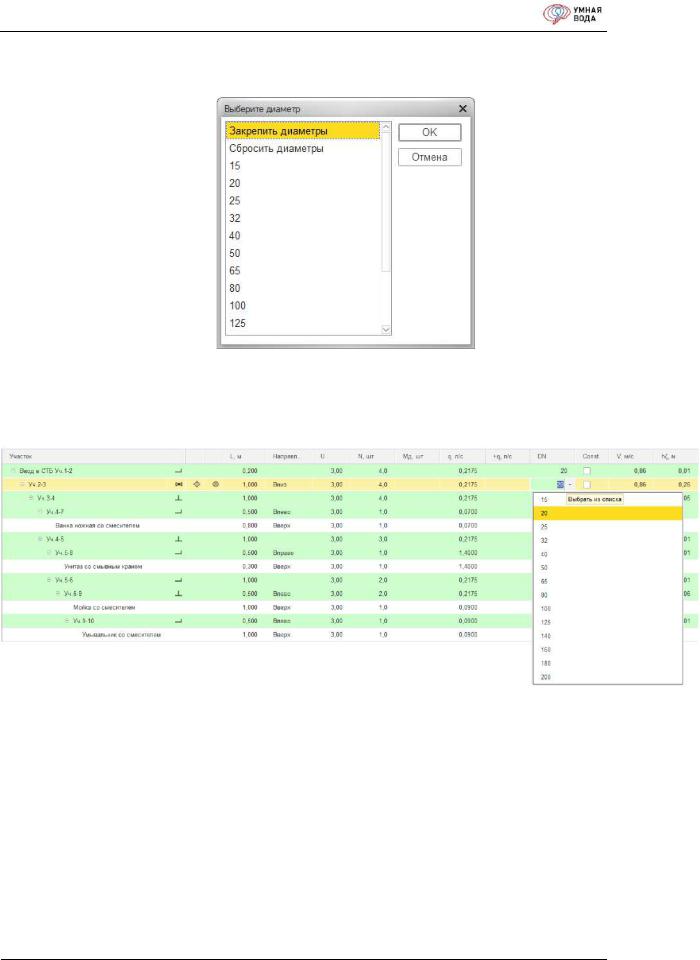
Инструкция по работе в программе УМНАЯ ВОДА
В открывшейся форме выберите нужный диаметр, нажмите кнопку «ОК»:
Рис. 98. Выбор диаметра трубопровода
Изменить диаметр трубопровода для отдельного участка можно дважды кликнув левой кнопкой мыши в ячейке с текущим значением диаметра и выбрав из выпадающего списка нужный:
Рис. 99. Изменение диаметра трубопровода для отдельного участка
стр. 78
